
时间:2021-03-17 13:05:51 来源:www.win10xitong.com 作者:win10
电脑已经成为了大家生活中不可或缺的东西,而且基本上所有的用户电脑都安装了windows系统,操作系统的过程中往往会遇到一些问题,就比如Win10在哪里修改索引文件夹路径的情况,如果你的电脑技术不够强,那可能这个Win10在哪里修改索引文件夹路径的问题就不知所措了。我们其实完全可以慢慢来解决这个Win10在哪里修改索引文件夹路径的问题,小编先给大家说一下简单的措施:1、在Windows10系统下,默认的索引文件的位置在C:\ProgramData\Microsoft\Search\Data\Applications\Windows文件夹下,下面我们来修改索引文件的保存位置。2、点击桌面左下角的开始按钮,在弹出的菜单中依次点击“Windows系统/控制面板”菜单项就能得到很完美的解决了要是你还看得不是很明白,那么下面就是具体的解决Win10在哪里修改索引文件夹路径的详尽解决要领。
2、点击桌面左下角的开始按钮,在弹出的菜单中依次点击“Windows系统/控制面板”菜单项。
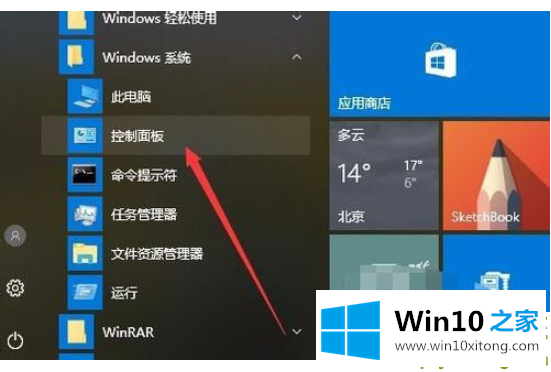
3、在打开的控制面板窗口中,点击右上角的“大图标”菜单项。
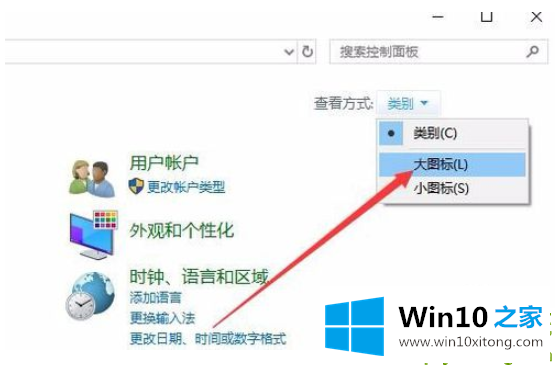
4、这样就会打开Windows10的所有控制面板项窗口,点击窗口中的“索引选项”图标。
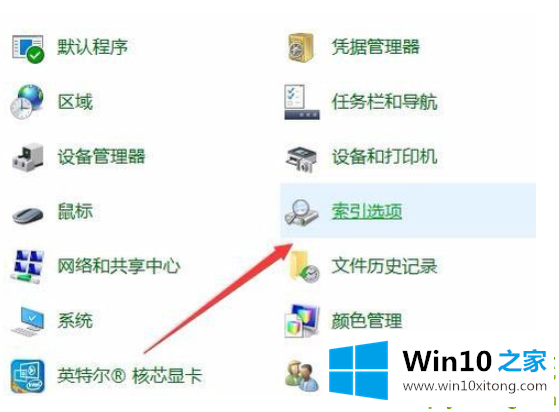
5、在打开的索引选项窗口中,点击“高级”按钮。
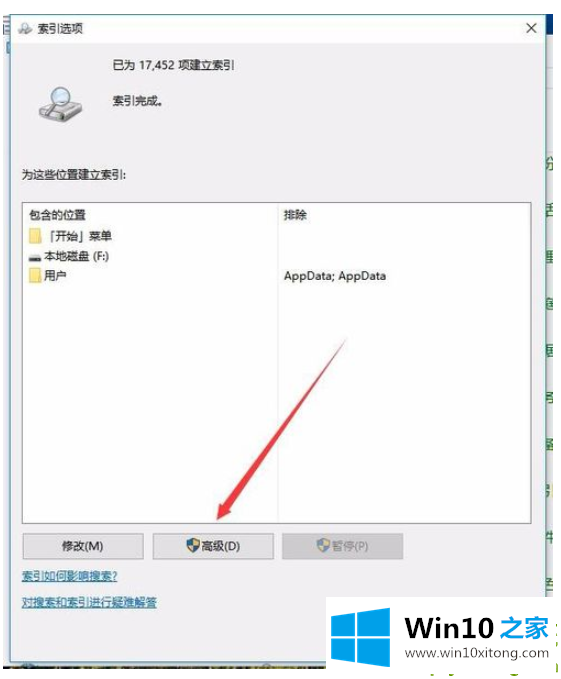
6、接着在打开的高级选项窗口中,点击上面的“选择新位置”按钮。
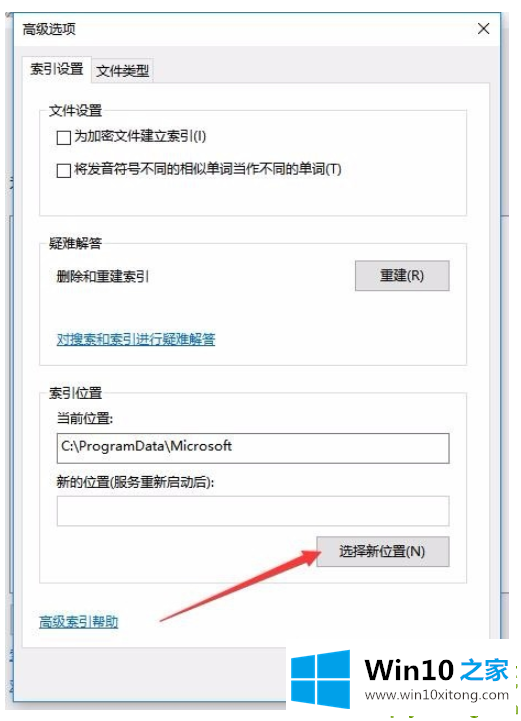
7、在打开的新窗口中,点击“选择新位置”按钮,在打开的文件资源管理器窗口中,找到一个非系统盘的文件夹即可,比如F:\索引文件 文件夹。最后点击确定按钮,这样以后所有的索引文件就会自动保存在该文件夹下面了。
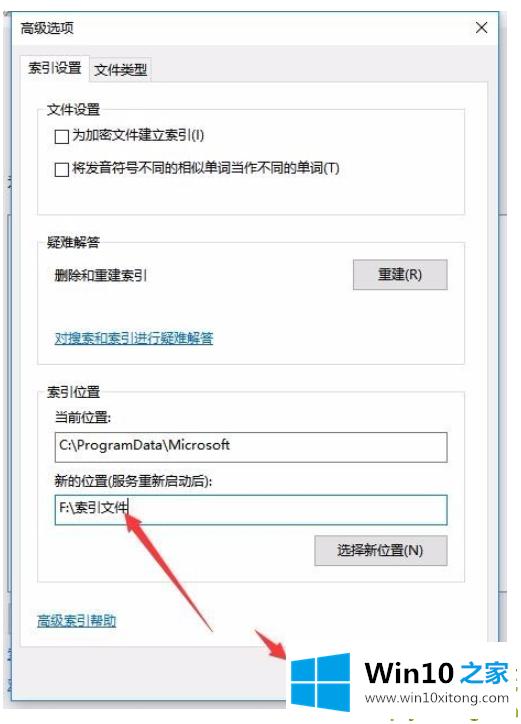
以上就是Win10专业版系统下修改索引缓存路径的步骤了,这样一来索引缓存文件就不会占用系统空间,影响Win10系统的速度了。
Win10在哪里修改索引文件夹路径问题在以上文章中就已经非常详细的描述了解决办法,获得更多win系统相关教程,可以继续关注本站。